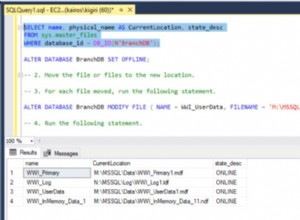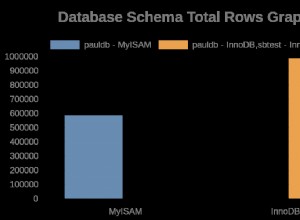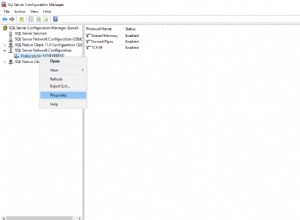Server Core es una opción de instalación disponible en Windows Server que elimina cualquier servicio y función que no sea esencial para proporcionar las funciones de servidor más utilizadas. Por ejemplo, una máquina con Windows Server que se ejecuta en modo Server Core no tiene interfaz gráfica de usuario, es decir, no tiene escritorio de Windows.
Las ventajas de Server Core son:requisitos de hardware reducidos, una superficie de ataque mucho más pequeña y una reducción en la necesidad de actualizaciones.
De forma predeterminada, los controladores ODBC de Easysoft tienen un programa de licencias basado en GUI en Windows. Este blog muestra cómo obtener la licencia de un controlador de Easysoft en un entorno sin GUI.
Durante la prueba, usamos el controlador ODBC de Salesforce.com en Windows Server versión 1709. Si desea usar otro controlador ODBC de Easysoft en Windows Server Core, comuníquese con nuestro equipo de soporte.
- Descargue el controlador ODBC de Windows Salesforce.com. (Se requiere registro) y copie el instalador en la máquina con Windows Server Core.
- Ejecute el instalador de Easysoft cambiando a la carpeta donde copió el programa y ejecutando:
odbc-salesforce-version-windows.exe /exenoui /qn
donde versión debe ser 1_1_12 o superior.
- En una ventana de PowerShell, ejecute:
& 'C:\Program Files (x86)\Easysoft Limited\Easysoft SalesForce ODBC Driver\libs\siteinfo.exe'
Esto obtendrá el número de sitio para su máquina.
Si no instaló el controlador en su unidad C o en la ubicación predeterminada, modifique el comando en consecuencia.
- Obtenga una licencia de prueba o compre una licencia a través del sitio web de Easysoft.
- Cuando tenga la licencia en PowerShell, ejecute:
$path='HKLM:\SOFTWARE\WOW6432Node\Easysoft\Licences' Set-Location -Path $path cd .. Get-ChildItem
La salida de este comando será similar a:
Name Property ---- -------- Info LICENCEAPP : "C:\Program Files (x86)\Common Files\Easysoft\License Manager\eslicap.exe" LicenceHelp : Company : Email : FaxNo : PhoneNo : Name : Administrator Licences l1 : LMKMR-JW4BQ-2CLPG-3UG82-RWGC2-FXU2Q-WJPBU-Q8R3Q-WG9VC-8KYR8 - Para agregar la clave de licencia, en PowerShell, ejecute:
New-ItemProperty -Path $path -Name $name -Value $key -PropertyType string
donde:
$name='ln'Si su máquina no ha obtenido una licencia antes, la línea Licencias no aparecerá en el resultado del comando generado en el paso anterior, y debe configurar n a 1, es decir,
$name='l1'If your machine has been licensed before, set n to the next number in the sequence, e.g.
$name='l2'$key='Your license key goes here'
Repita
New-ItemPropertycomando para cada tecla que necesita agregar, incrementando n en$namey poniendo su nueva clave en$key. - Cuando haya agregado la clave, ejecute:
Get-ChildItem
Si el paso anterior fue exitoso, la salida del comando le mostrará sus claves.
- Cuando el software tiene licencia, puede configurar una fuente de datos ODBC o usar una conexión sin DSN (por ejemplo,
DRIVER={Easysoft Salesforce ODBC Driver};[email protected];Password=mypassword; TOKEN=ABCDEFGH123456;).Para configurar una fuente de datos ODBC de 32 bits (haga esto si su aplicación es de 32 bits), ejecute:
drive:\Windows\SysWOW64\odbcad32.exe
Para configurar una fuente de datos ODBC de 64 bits (haga esto si su aplicación es de 64 bits), ejecute:
drive:\Windows\System32\odbcad32.exe
Para crear una fuente de datos del controlador ODBC de Salesforce.com:
- Elija la pestaña DSN del sistema y luego elija Agregar.
- En el cuadro de diálogo Crear nueva fuente de datos, seleccione Easysoft ODBC-Salesforce Driver y luego seleccione Finalizar.
- Complete el cuadro de diálogo Configuración de DSN del controlador Easysoft ODBC-Salesforce:
Configuración Valor DNS Salesforce.com Nombre de usuario El nombre de su usuario de Salesforce.com. Por ejemplo, [email protected]. Contraseña La contraseña de su usuario de Salesforce.com. Ficha El token de seguridad para su usuario de Salesforce.com, si es necesario. Para averiguar si necesita proporcionar un token de seguridad, elija el botón Probar. Si el intento de conexión falla con un error que contiene
LOGIN_MUST_USE_SECURITY_TOKEN, debe proporcionar uno.Salesforce.com envía por correo electrónico el token de seguridad a la dirección de correo electrónico asociada con su cuenta de usuario de Salesforce.com. Si no ha recibido un token de seguridad, puede regenerarlo. Salesforce.com luego le enviará por correo electrónico el nuevo token de seguridad. Para regenerar su token de seguridad, inicie sesión en Salesforce.com y luego seleccione Configuración en el menú de usuario. Busque "token de seguridad" en el cuadro Búsqueda rápida. Haga clic en Restablecer token de seguridad en la página Restablecer token de seguridad. Cuando reciba el token en su cliente de correo electrónico, cópielo y luego péguelo en el campo Token.
- Utilice el botón Probar para verificar que puede conectarse con éxito a Salesforce.com.